

ps怎么添加色板?
首先我们找到Photoshop的主程序双击打开
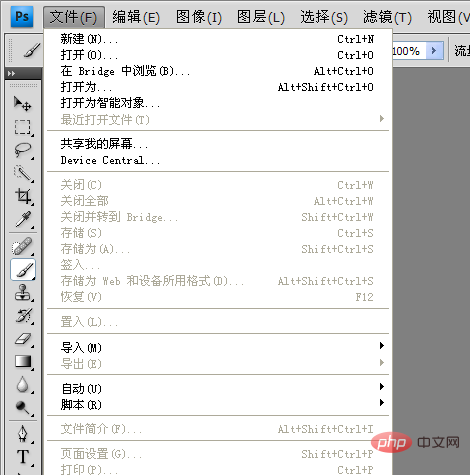
打开之后我们新建,一个新空白画布
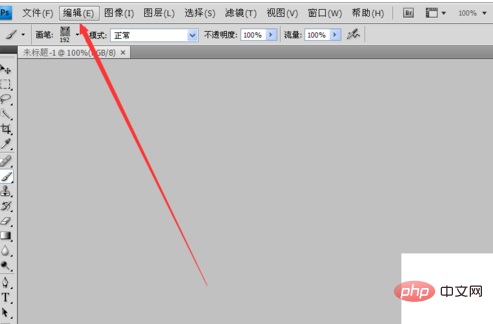
新建画布之后我们找到上边的编辑的选项
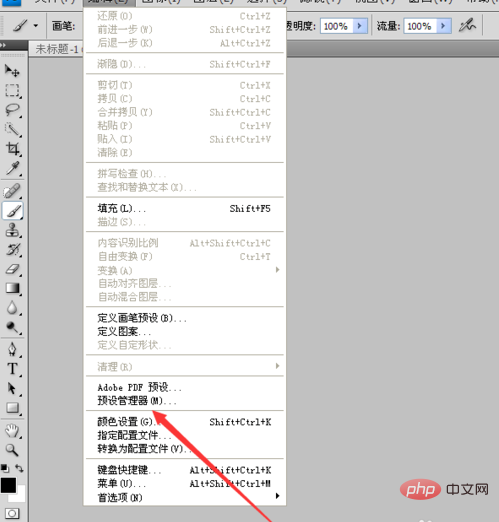
找到里面的预设管理器
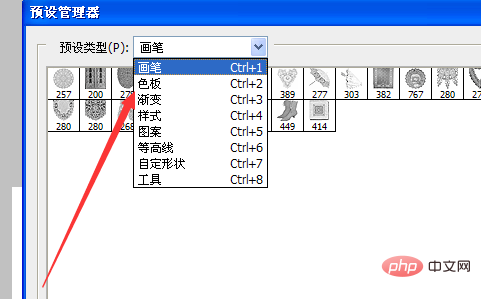
在预设类型找到色板的字样,我们选择他
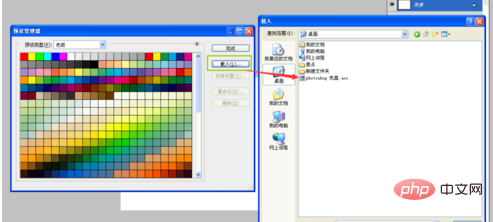
选择我下载的新的色板文件。点击确定完成我的设置
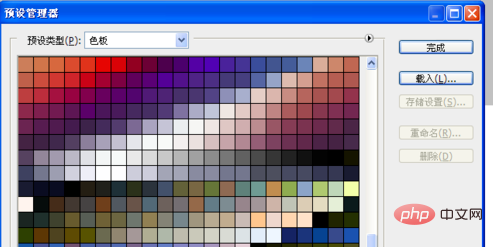
我们发现我们的色板比较以前多了很多,点击上边的色板马上就更新了。
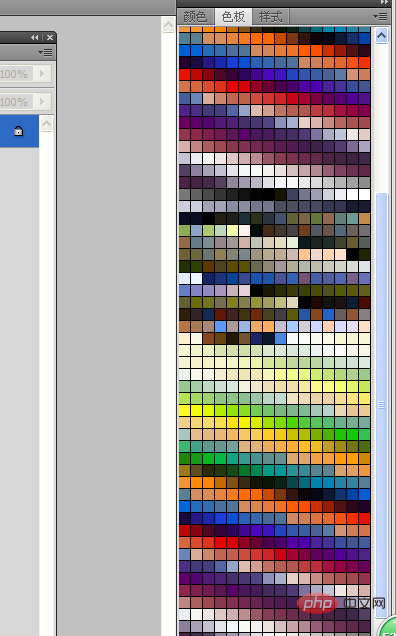
Atas ialah kandungan terperinci ps怎么添加色板. Untuk maklumat lanjut, sila ikut artikel berkaitan lain di laman web China PHP!
 Bagaimana untuk melukis garis putus-putus dalam PS
Bagaimana untuk melukis garis putus-putus dalam PS
 ps padam kawasan yang dipilih
ps padam kawasan yang dipilih
 ps keluar kekunci pintasan skrin penuh
ps keluar kekunci pintasan skrin penuh
 kekunci pintasan baldi cat ps
kekunci pintasan baldi cat ps
 Bagaimana untuk mengubah saiz gambar dalam ps
Bagaimana untuk mengubah saiz gambar dalam ps
 Bagaimana untuk menukar warna berus PS
Bagaimana untuk menukar warna berus PS
 Bagaimana untuk menjadikan latar belakang telus dalam ps
Bagaimana untuk menjadikan latar belakang telus dalam ps
 ps laraskan kekunci pintasan tepi
ps laraskan kekunci pintasan tepi